Kod 19 Hatası : Kayıt defterindeki yapılandırma bilgisi eksik yada bozuk olduğundan Windows bu donanım aygıtını başlatamıyor. (Kod 19) Klavye veya – DVD/CD-ROM için;
Bu sorunun kontrolü için yapılması gereken:
- Masaüstünden Bilgisayarım’a sağ tuş ile tıklayın ve Yönet’e girin.
——— Eğer klavyeniz çalışmıyorsa; Başlata tıklayın ve uygulamaların olduğu listeden, Windows Erişim Kolaylığı altında bulunan ekran klavyesini açın. İşlemlerinize öyle devam edin.
- Sol taraftaki listeden aygıt yöneticisini bulun.
- Ünlem işaretli bilgisayar donanımı göreceksiniz. Bu DVD/CD-ROM, Klavye veya Mouse olabilir.
- Üstüne çift tıklayın. Genel Sekmesi altında Aygıt durumunu kontrol edin.
Eğer Cd-Rom biriminde ünlem hatası varsa ;
- Öncelikle çalıştırdan regedit yazıp tamam diyoruz ve kayıt defteri açılıyor.
—- Çalıştır’ı başlat kısmından bulabilirsiniz. Başlat’a tıklayın ve çalıştır yazın ve açılan uygulamayı tıklayarak çalıştırın.
- HKEY_LOCAL_MACHINE bölümüne tıklayıp açın.
- SYSTEM bölümüne tıklayıp açın.
- CurrentControlSet bölümüne tıklayıp açın.
- Control bölümüne tıklayıp açın.
- Class bölümüne tıklayıp açın.
- DVD ve CD-ROM Kod 19 Hatası {4D36E965-E325-11CE-BFC1-08002BE10318} değerini listeden bulun. E325 yoksa E326’yi deneyiniz.
- Upperfilters ve Lowerfilters değerlerini silin. Sorun bu kayıt dosyalarındaki Upperfilters ve Lowerfilters kaydındaki değer verileriyle alakalıdır.
- Bilgisayarınızı yeniden başlatın. Sorun giderilmiş olacaktır.
Eğer Klavye biriminde ünlem hatası varsa ;
- Öncelikle çalıştırdan regedit yazıp tamam diyoruz ve kayıt defteri açılıyor.
—- Çalıştır’ı başlat kısmından bulabilirsiniz. Başlat’a tıklayın ve ekran klavyesini açarak çalıştır yazın ve açılan uygulamayı tıklayarak çalıştırın.
- Öncelikle çalıştırdan regedit yazıp tamam diyoruz ve kayıt defteri açılıyor.
- HKEY_LOCAL_MACHINE bölümüne tıklayıp açın.
- SYSTEM bölümüne tıklayıp açın.
- CurrentControlSet bölümüne tıklayıp açın.
- Control bölümüne tıklayıp açın.
- Class bölümüne tıklayıp açın.
- Klavye Kod 19 Hatası {4D36E96B-E325-11CE-BFC1-08002BE10318} değerini listeden bulun. E325 yoksa E326’yi deneyiniz.
- Açılan listeden (Default) yazan kayıt dosyasına tıklayın. Karşınıza bir pencere açılacaktır. Value data kısmına ekran klavyesini açarak keyboard yazın ve Tamam’a tıklayın.
- UpperFilters kayıt dosyasına tıklayın ve Value data bölümünün içeriğinde kbdclass yazacak başka ek başka bir yazı varsa silin ve Tamam’a tıklayın.
- Bilgisayarınızı yeniden başlatın. Sorun giderilmiş olacaktır. Eğer giderilmemiş ise Aygıt yöneticisine girin ve klavyeye çift tıklayın açılan pencereden sürücüyü güncelleyin.
İşlem sonucunu yorum yaparak belirtirseniz sevinirim.
 Formatatmak.com Format Atma Bizim İşimiz
Formatatmak.com Format Atma Bizim İşimiz
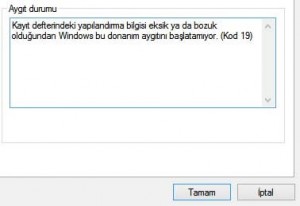
Sırf bu hata yüzünden 2 defa bilgisayara format attım. Sonunda düzgün bir çözüm bulabildim. Teşekkür ederim
bizde bu durumdan muzdariptik, yurt dışı siteleri dahil araştırdım denileni harfiyen uyguladım ama sonuç alamadım, sizin yönergeleri takip ettim sonuç olumlu. bizi bu dünyada sıkıntıdan kurtarmaya vesile eden Allah a hamd olsun, sizi de dünya da ve ahirette sikintilardan kurtarsın. Amin.
Amin Allah razı olsun güzel yorumun için
Kardeş çok sağol usta olduğun belli takipteyim Allah senden razı olsun
Cümlemizden güzel yorumun için teşekkür ederim
Nasıl teşekkür edeceğimi bilemiyorum. Allah razı olsun.
Abiler Allah ne muradınız versin tuttuğunuz altın olsun çok sağ olun.
Merhaba, klavye ile ilgili olan sorunum(code 19) düzeldi. Fakat touchpad de ise code 24 hatası sorunum var.(Aygıt yok, düzgün olarak çalışmıyor veya sürücülerinin tamamı yüklenmemiş). Mevcut driverı silip yeniden yükledim, olmadı. Güncelleştirmeleri yaptım olmadı. Asus’un kendi sitesinden touchpad driver baştan yükledim yine olmadı. Çözümünü bilen varsa çok mutlu olurum, teşekkürler.
çok sağolun düzekldi
Çözüm için sağolun, klavye aktif oldu ancak şimdi de fare imleci oynamaya başladı. Bir şeyi yanlış mı yaptım acaba? Çözüm önerisi olanlar acil olarak yorum yaparsa çok sevinirim.
Sorunu çözdüm, soru cümlemi silebilirsiniz.
Kralsın yemin ediyorum sabahtan beri uğraşıyorum en son format atıcaktım son olarak senin gösterdiklerini yaptım formata gerek kalmadı çok teşekkür ederim
Cok tesekkurler. Klavyem bozulmustu . Adimlari uyguladim sorun duzeldi. Cok faydali bilgi. Emeginize saglik